- Kesalahan BEX64 mengganggu yang Anda lihat sering kali terkait dengan aplikasi pihak ketiga yang hancur.
- Untuk mengatasinya, pastikan untuk menghilangkan aplikasi pihak ketiga yang mengganggu, seperti yang dijelaskan di bawah ini.
- Anda juga dapat menonaktifkan layanan amBX, dengan asumsi Anda cenderung memainkan GTA V dan game serupa.
- Kesalahan BEX64 explorer.exe di Windows 10 juga dapat disebabkan oleh DEP. Lihatlah tip cepat kami tentang cara memperbaikinya segera!

- Unduh Alat Perbaikan PC Restoro yang dilengkapi dengan Teknologi yang Dipatenkan (tersedia paten sini).
- Klik Mulai Pindai untuk menemukan masalah Windows yang dapat menyebabkan masalah PC.
- Klik Perbaiki Semua untuk memperbaiki masalah yang memengaruhi keamanan dan kinerja komputer Anda
- Restoro telah diunduh oleh 0 pembaca bulan ini.
Apa kesalahan BEX 64? Baiklah, izinkan kami memberi tahu Anda sejak awal bahwa itu adalah kesalahan yang biasanya muncul ketika File Explorer, aplikasi pihak ketiga, atau game mogok.
Beberapa pengguna menjelaskan bahwa ini kesalahan hanya muncul secara acak, sementara yang lain menemukannya setelah mereka melakukan aktivitas yang menuntut.
Jika Anda adalah pemain GTA V yang menggunakan modul pencahayaan kustom amBX, kemungkinan besar akan menyebabkan kesalahan BEX64 muncul di Windows 7 dan versi terbaru.
Ini sering merupakan hasil dari konflik antara dua proses. Pengguna melaporkan aplikasi seperti Teamviewer, MacType, atau Razer Synapse yang menyebabkan gangguan dan meluncurkan BEX64.
Mengenai Windows, perlu Anda ketahui bahwa Data Execution Prevention (DEP) terkadang akan memblokir aplikasi yang crash. Ini mungkin juga memicu kesalahan dan kerusakan bernama BEX64.
Inilah yang menjadi perhatian seorang pengguna klaim:
Saat bermain Call of Duty: Black OPS 4, permainan berhenti bekerja, dan saya menerima Nama Peristiwa Masalah BEX64. Saya telah mencoba begitu banyak solusi agar ini berfungsi (boot bersih, startup dinonaktifkan, dep off – yang tidak bekerja untuk aplikasi 64bit, mengubah pengecualian WIndows Firewall menjadi semua untuk bo4, panel kontrol nVIDIA tambahkan program).
Bagaimana masalah ini bisa diselesaikan?
Dengan asumsi itu pertanyaan Anda juga, luangkan waktu Anda untuk membaca bagian berikutnya dan pelajari semua tentang tiga solusi efisien yang akan membantu Anda memecahkan kesalahan BEX64 untuk selamanya.
Bagaimana saya bisa memperbaiki kesalahan BEX64?
1. Nonaktifkan layanan amBX
- tekan jendela kunci + R membuka Lari, Tipe services.msc dalam kotak teks.

- tekan Memasukkan membuka Jasa.

- Navigasikan melalui daftar dan pilih amBX.
- Klik kanan pada amBX dan pilih Properti dari menu baru.
- Di dalam Properti menu, klik Umum.
- Di Memulai ketik, pilih Nonaktifkan.
- Klik Menerapkan untuk menyimpan perubahan.
Setelah Anda membuka menu Layanan, Anda mungkin menerima pemberitahuan dari Kontrol Akun Pengguna (UAC). Dalam situasi itu, pilih Iya untuk menawarkan akses admin.
Setelah Anda melewati setiap langkah ini, mulai ulang komputer dan luncurkan game yang sebelumnya macet tepat setelah startup selesai.
Beberapa game seperti GTA V akan memiliki masalah dengan layanan amBX, dan karena itu, mereka akan mogok setiap kali diluncurkan.
Namun, dengan menavigasi melalui Layanan dan menonaktifkan amBX seperti yang dijelaskan di atas, Anda akan berhasil mencegah kesalahan BEX64 Windows 10 diluncurkan lagi.
2. Hilangkan aplikasi pihak ketiga yang mengganggu
Lakukan boot bersih
- tekan jendela + Rpintasan keyboard.
- Ketik di kotak dialog perintah berikut: msconfig, dan klik baik.

- Pilih Jasa, periksa Sembunyikan semua perangkat Microsoft, lalu pilih Menonaktifkan semua.
- Klik Menerapkan, konfirmasikan pilihan Anda dengan memilihbaik, dan kemudian Mulai Ulang Nanti pilihan.
- tekan jendela kunci + R serentak.
- Tipe msconfig di kotak dialog, dan klik baik.
- Di Sistem konfigurasi Pilih Memulai dan buka Pengelola tugas.
- Pilih Dampak Awal bidang.
- Pilih semua proses dengan Dampak tinggi status.
- Klik kanan pada masing-masing dari mereka dan pilih Nonaktifkan.
Jalankan Pemindaian Sistem untuk menemukan potensi kesalahan

Unduh Restoro
Alat Perbaikan PC

Klik Mulai Pindai untuk menemukan masalah Windows.

Klik Perbaiki Semua untuk memperbaiki masalah dengan Teknologi yang Dipatenkan.
Jalankan Pemindaian PC dengan Alat Perbaikan Restoro untuk menemukan kesalahan yang menyebabkan masalah keamanan dan perlambatan. Setelah pemindaian selesai, proses perbaikan akan mengganti file yang rusak dengan file dan komponen Windows yang baru.
Ketika Anda melakukan operasi boot bersih, itu akan memulai sistem hanya menggunakan layanan Windows yang dimuat dan program default yang diperlukan untuk berfungsi.
Tujuan dari solusi ini adalah untuk mencegah program yang tidak perlu dimulai secara otomatis. Menggunakan boot bersih akan membebaskan memori komputer dari sistem Anda: CPU, RAM, dan penyimpanan hard disk.
Tidak dapat membuka Pengelola Tugas? Jangan khawatir, kami punya solusi yang tepat untuk Anda.
Copot program yang salah
- tekan jendela kunci + R sekaligus membuka Lari.
- Di kotak itu ketik appwiz.cpl dan tekan Memasukkan.

- Di Program dan File temukan program yang akan dihapus.
- Klik kanan padanya dan pilih Copot pemasangan.
- Ikuti pengaturan uninstall dan lakukan semua langkah.
- Hidupkan Kembali komputer Anda.
Setelah Anda pertama kali melakukan bagian boot bersih dan kesalahan BEX64 telah berhenti, Anda dapat mengaktifkan kembali program yang dinonaktifkan. Anda juga harus melakukan beberapa operasi restart untuk mengidentifikasi program yang bermasalah.
Fase kedua dari solusi kami ini memungkinkan Anda untuk menghilangkan program itu dan memastikan kesalahan BEX64 tidak akan diluncurkan lagi.
Pastikan untuk melakukan boot bersih terlebih dahulu, karena ini memungkinkan sistem operasi Anda hanya menggunakan proses asli dan item startup.
3. Nonaktifkan Pencegahan Eksekusi Data (DEP)

- tekan jendela kunci + R peluncuran Lari, Tipe cmd dalam kotak itu.
- tekan Ctrl + Bergeser + Memasukkan mengaktifkan Prompt Perintah.
- tekan Iya untuk memberikan akses admin untuk Kontrol Akun Pengguna (UAC).
- Di Prompt Perintah ketik perintah berikut, dan tekan Memasukkan:
bcdedit.exe /set {saat ini} nx AlwaysOff - Nyalakan kembali komputer dan tunggu hingga Windows dimuat.
Setelah mengikuti langkah-langkah ini, pastikan untuk mengulangi tindakan yang menyebabkan kesalahan muncul. Pastikan cara ini tidak akan muncul lagi.
Solusi ini penting karena Pencegahan Eksekusi Data memastikan tidak ada kode berbahaya yang berjalan di sistem operasi Anda dengan melakukan pemeriksaan tambahan pada memori komputer.
Sayangnya, ada game tertentu yang akan berinteraksi dengan lingkungan DEP karena cara pembuatannya. Akibatnya, ini akan meluncurkan kesalahan BEX64 di komputer Anda.
Jika Anda mengalami kesalahan BEX64 di Windows 10, maka Anda harus tahu ini mungkin memiliki beberapa penyebab. Di antara penyebabnya, kami telah memperhatikan modul amBX, aplikasi tertentu, atau fitur DEP.
Dalam kasus seperti itu, Anda dapat mencoba menonaktifkan modul amBX, melakukan operasi boot bersih Windows, atau cukup menonaktifkan Pencegahan Eksekusi Data.
Uji solusi yang kami rekomendasikan dan tinggalkan pesan untuk memberi tahu kami apakah solusi tersebut juga terbukti bermanfaat bagi Anda.
 Masih mengalami masalah?Perbaiki dengan alat ini:
Masih mengalami masalah?Perbaiki dengan alat ini:
- Unduh Alat Perbaikan PC ini dinilai Hebat di TrustPilot.com (unduh dimulai di halaman ini).
- Klik Mulai Pindai untuk menemukan masalah Windows yang dapat menyebabkan masalah PC.
- Klik Perbaiki Semua untuk memperbaiki masalah dengan Teknologi yang Dipatenkan (Diskon Eksklusif untuk pembaca kami).
Restoro telah diunduh oleh 0 pembaca bulan ini.
![FIX: Dungeon Siege 2 tanpa penunjuk mouse [Panduan Lengkap]](/f/aec04c8990332adfa0e2a2fcddee1a88.jpg?width=300&height=460)
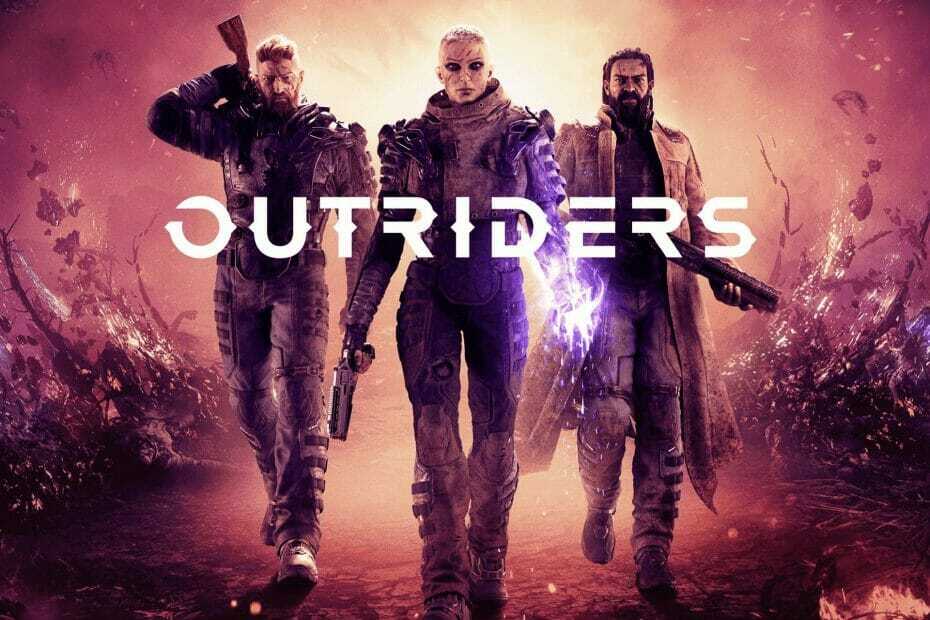
![Cara Memperbaiki Dev Error 6068 [Overclock, DirectX, Warzone]](/f/779e2dfb2ed72a4838cce14023061bf6.jpg?width=300&height=460)